Passer d'une institution à une autre
Les utilisateurs au sein d'un réseau collaboratif peuvent se voir attribuer plusieurs comptes utilisateur dans plusieurs institutions du réseau. Lorsque cette fonctionnalité est activée, les utilisateurs peuvent passer d'une institution membre à une autre s'ils y ont un compte utilisateur, sans avoir à changer de lieu.
Pour les réseaux collaboratifs qui ont recours à l'identification unique pour authentifier les utilisateurs, les utilisateurs peuvent passer d'une institution à une autre sans avoir à se connecter lorsqu'ils le font. Pour que le passage d'une institution membre à l'autre ne nécessite pas de se reconnecter, les institutions au sein du réseau doivent partager le même fournisseur d'identité. Si cette condition est remplie, leur connexion SSO sera active lors du passage de A à B, puis que le fournisseur d'identité est le même.
Mais l'utilisation du même fournisseur d'identité n'est pas exigée pour passer d'une institution à l'autre. Le passage est également possible lors de l'utilisation de comptes internes pour l'authentification, mais nécessite dans ce cas une nouvelle connexion à chaque changement.
Pour passer d'une institution à une autre :
Vous devez posséder un compte dans l'institution membre pour pouvoir vous y connecter.
Cette fonctionnalité doit être activée et configurée via les paramètres client display_consortia_urls et open_consortia_link_options ; voir Configurer d'autres paramètres.
- Accédez au panneau Aller à l'institution via le menu permanent (voir Le menu permanent).
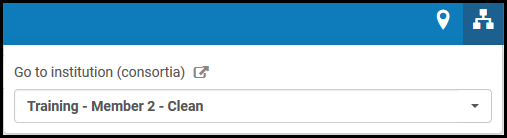 Modifier le lien de l'institution
Modifier le lien de l'institution - Sélectionnez l'institution membre à laquelle vous souhaitez vous connectez.
La page d'accueil d'Alma de l'institution membre que vous avez sélectionnée s'affiche.
Vous pouvez ajouter un widget pour la page d'accueil d'Alma pour vous permettre de passer d'une institution membre à une autre. Voir Liste des widgets.

